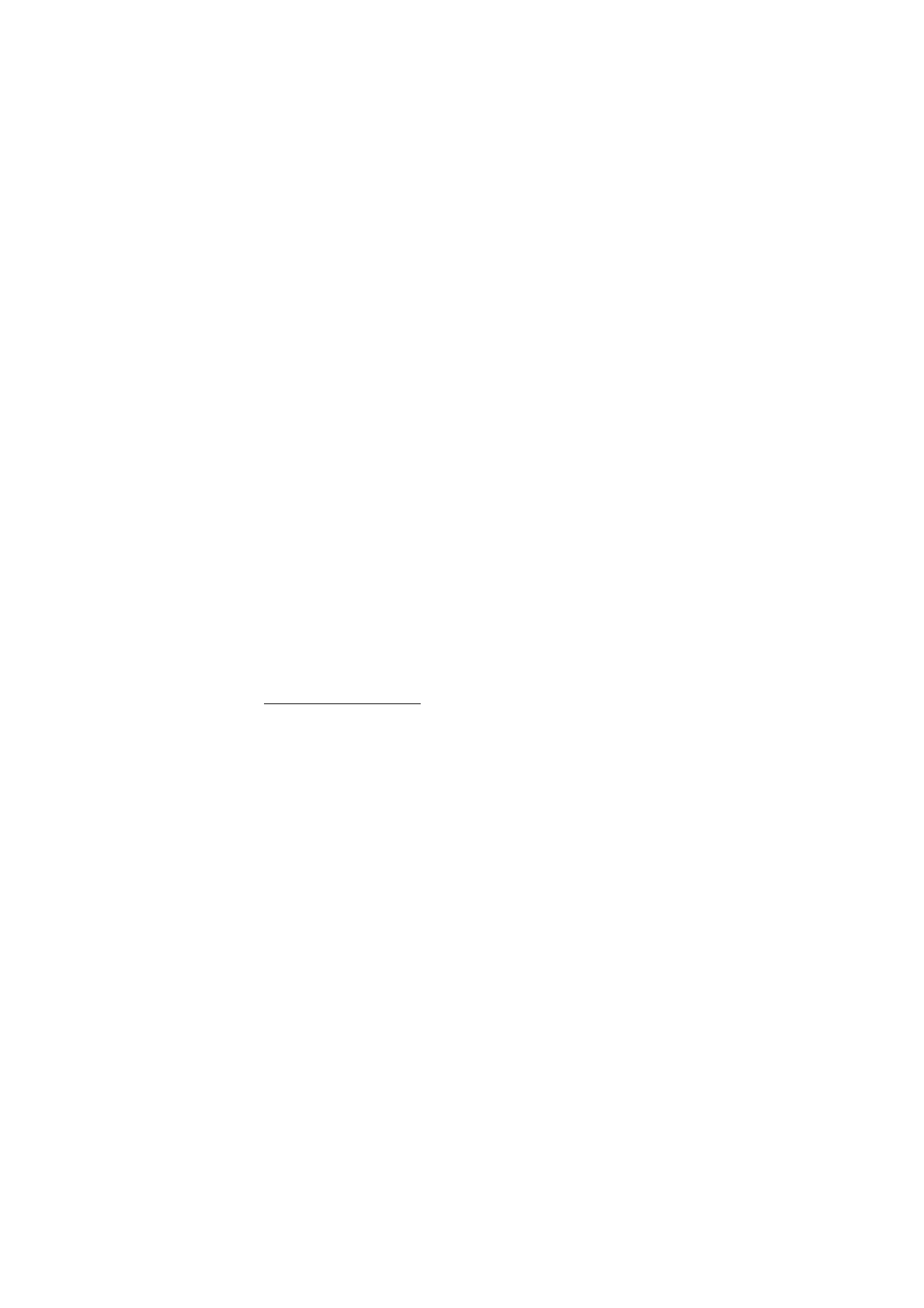
■ Verbindungen
Sie können das Gerät über eine Infrarot-, eine Bluetooth Verbindung
oder ein USB-Datenkabel (CA-53 oder DKU-2) mit einem kompatiblen
Gerät verbinden. Sie können außerdem die Einstellungen für
Paketdaten-Einwählverbindungen vornehmen.
Bluetooth Funktechnik
Dieses Gerät entspricht der Bluetooth Spezifikation 2.0. Folgende Profile werden
unterstützt: Hands-free, Headset, Object Push, File Transfer, Dial-up Networking,
SIM Access und Serial Port. Verwenden Sie von Nokia zugelassenes Zubehör für
dieses Modell, damit das problemlose Funktionieren mit anderen Geräten, die
Bluetooth Funktechnik unterstützen, gewährleistet ist. Erkundigen Sie sich bei
den Herstellern anderer Geräte über deren Kompatibilität mit diesem Gerät.
Möglicherweise gibt es an manchen Orten Einschränkungen in Bezug auf den
Einsatz von Bluetooth Funktechnik. Informieren Sie sich bei den zuständigen
Behörden oder Ihrem Diensteanbieter.
Funktionen, die auf Bluetooth Funktechnik zugreifen, auch wenn sie bei der
Verwendung anderer Funktionen im Hintergrund laufen, erhöhen den
Stromverbrauch und verkürzen die Betriebsdauer des Akkus.
Mithilfe der Bluetooth Funktechnik können Sie das Telefon mit einem
kompatiblen Bluetooth Gerät bei einer Entfernung von maximal 10
Metern verbinden. Da Geräte, die Bluetooth Funktechnik verwenden,
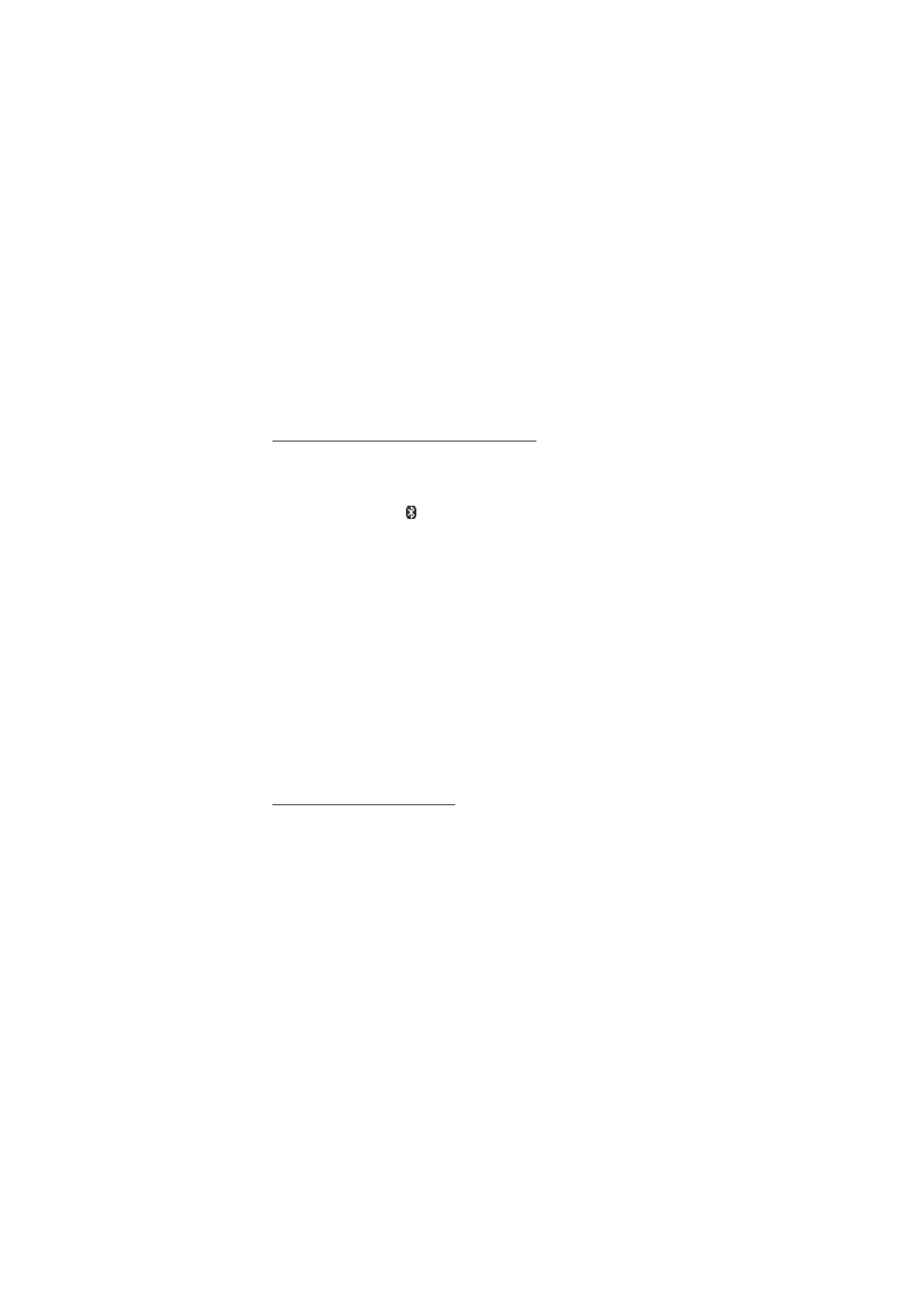
E i n s t e l l u n g e n
75
über Funkwellen kommunizieren, müssen sich Ihr Telefon und das
andere Gerät nicht in direkter Sichtlinie befinden. Dennoch kann die
Verbindung durch Hindernisse, wie beispielsweise Mauern oder andere
elektronische Geräte, gestört werden.
Einrichten einer Bluetooth Verbindung
Wählen Sie
Menü
>
Einstellungen
>
Verbindungen
>
Bluetooth
und
anschließend eine der folgenden Optionen:
Bluetooth
>
Ein
oder
Aus
, um die Bluetooth Funktion zu aktivieren oder zu
deaktivieren. Das Symbol
zeigt an, dass eine aktive Bluetooth
Verbindung besteht. Bei der erstmaligen Aktivierung der Bluetooth
Funktechnik werden Sie zur Angabe eines Namens für das Telefon
aufgefordert. Beachten Sie, dass dieser Name für andere Personen sichtbar
ist. Verwenden Sie daher einen eindeutigen, leicht identifizierbaren Namen.
Suche nach Audio-Zubeh.
, um nach kompatiblen Bluetooth
Audiogeräten zu suchen. Wählen Sie das Gerät aus, das Sie mit dem
Telefon verbinden möchten.
Gekoppelte Geräte
, um nach einem Bluetooth Gerät im Empfangsbereich
zu suchen. Wählen Sie
Neu
, um alle Bluetooth Geräte im Empfangsbereich
aufzulisten. Blättern Sie zu einem Gerät und wählen Sie
Koppeln
. Koppeln
Sie das Gerät mit dem Telefon, indem Sie das Bluetooth Passwort eingeben.
Dieses Passwort muss nur bei der ersten Verbindungsherstellung zum Gerät
angegeben werden. Ihr Telefon stellt eine Verbindung zu dem Gerät her
und Sie können die Datenübertragung starten.
Bluetooth Funkverbindung
Wählen Sie
Menü
>
Einstellungen
>
Verbindungen
>
Bluetooth
. Um zu
überprüfen, welche Bluetooth Verbindung derzeit aktiv ist, wählen Sie
Aktive Geräte
. Um eine Liste der Bluetooth Geräte anzuzeigen, die
derzeit mit dem Telefon gekoppelt sind, wählen Sie
Gekoppelte Geräte
.
Wählen Sie
Optionen
, um Zugriff auf die verfügbaren Optionen zu
erhalten. Diese können je nach Gerätestatus und Bluetooth Verbindung
variieren. Wählen Sie
Verbind.
>
Gerätenamen zuweisen
oder
Auto. Verb.
ohne Bestätig.
.
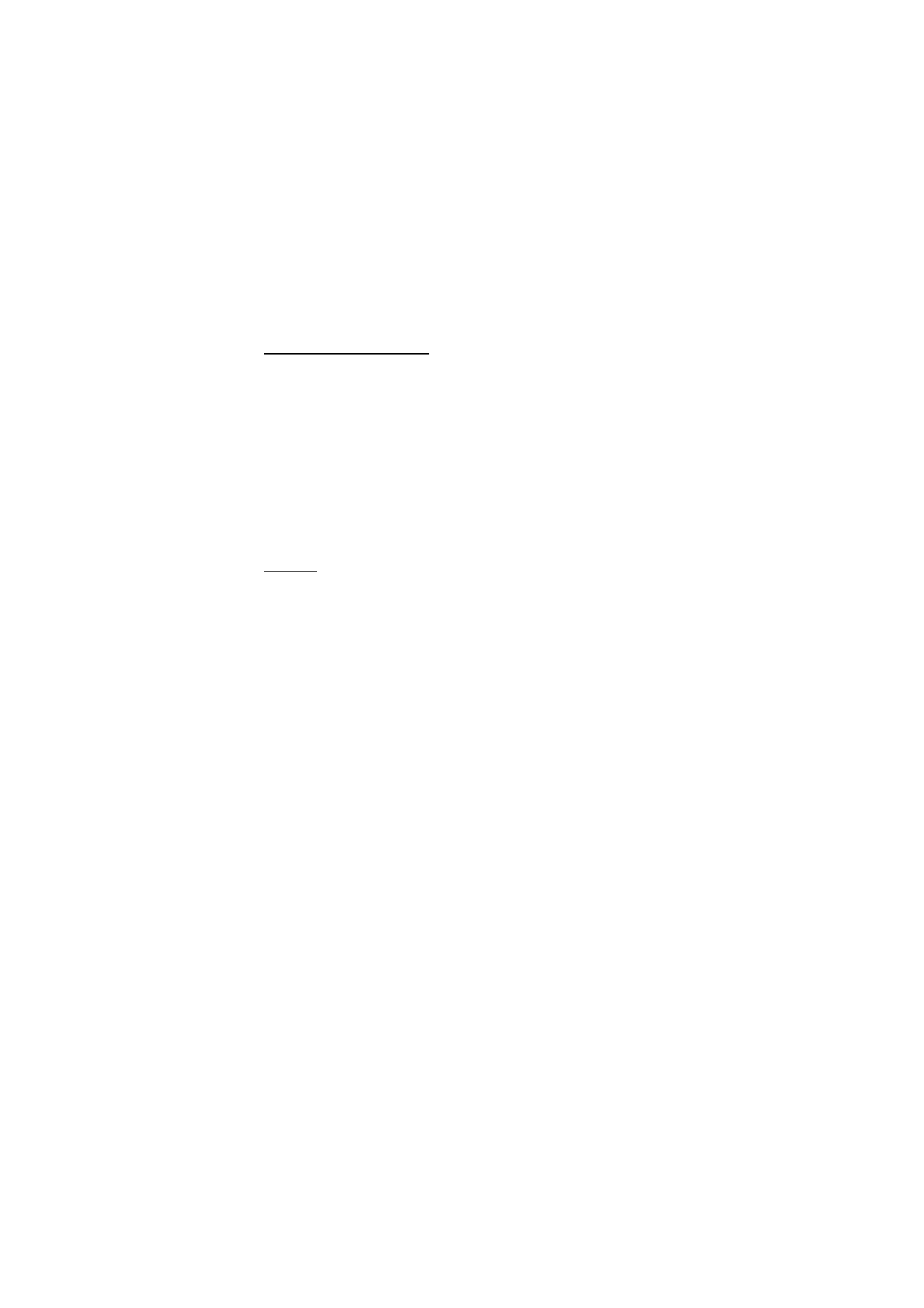
E i n s t e l l u n g e n
76
Bluetooth Einstellungen
Um festzulegen, wie Ihr Telefon für andere Bluetooth Geräte angezeigt
wird, wählen Sie
Menü
>
Einstellungen
>
Verbindungen
>
Bluetooth
>
Bluetooth-Einstellungen
>
Sichtbarkeit meines Telef.
oder
Name meines
Telefons
.
Der Betrieb des Mobiltelefons im Modus „Verborgen“ bietet mehr Sicherheit vor
schädlicher Software.
Akzeptieren Sie keine Bluetooth Verbindungen von Quellen, denen Sie nicht
vertrauen.
Eine weitere Alternative ist das Abschalten der Bluetooth Funktion. Dies
beeinträchtigt die anderen Funktionen des Mobiltelefons nicht.
Infrarot
Sie können verschiedene Daten über den Infrarotanschluss Ihres
Telefons an ein kompatibles Telefon oder Datengerät (z. B. einen
Computer) senden bzw. von dort empfangen. Um eine IR-Verbindung
herzustellen, muss das Gerät, mit dem Sie eine Verbindung aufbauen
möchten, IrDA-kompatibel sein.
Richten Sie den IR-Strahl (Infrarotstrahl) nicht auf die Augen von Personen und
vermeiden Sie die Störung anderer IR-Geräte durch den IR-Strahl. Das Gerät ist
ein Laser-Produkt der Klasse 1.
Wenn Sie Daten senden oder empfangen, stellen Sie sicher, dass die
Infrarotanschlüsse des sendenden und empfangenden Geräts
zueinander zeigen und keine Hindernisse zwischen den Geräten
vorhanden sind.
Um den Infrarotanschluss Ihres Telefons zu aktivieren, wählen Sie
Menü
>
Einstellungen
>
Verbindungen
>
Infrarot
.
Um den Infrarotanschluss Ihres Telefons zu deaktivieren, wählen Sie
Menü
>
Einstellungen
>
Verbindungen
>
Infrarot
. Wenn das Telefon die
Meldung
Infrarot deaktivieren?
anzeigt, wählen Sie
Ja
.
Wenn die Datenübertragung nicht innerhalb von zwei Minuten nach
Aktivierung des Infrarotanschlusses gestartet wird, wird die Verbindung
abgebrochen und muss neu gestartet werden.
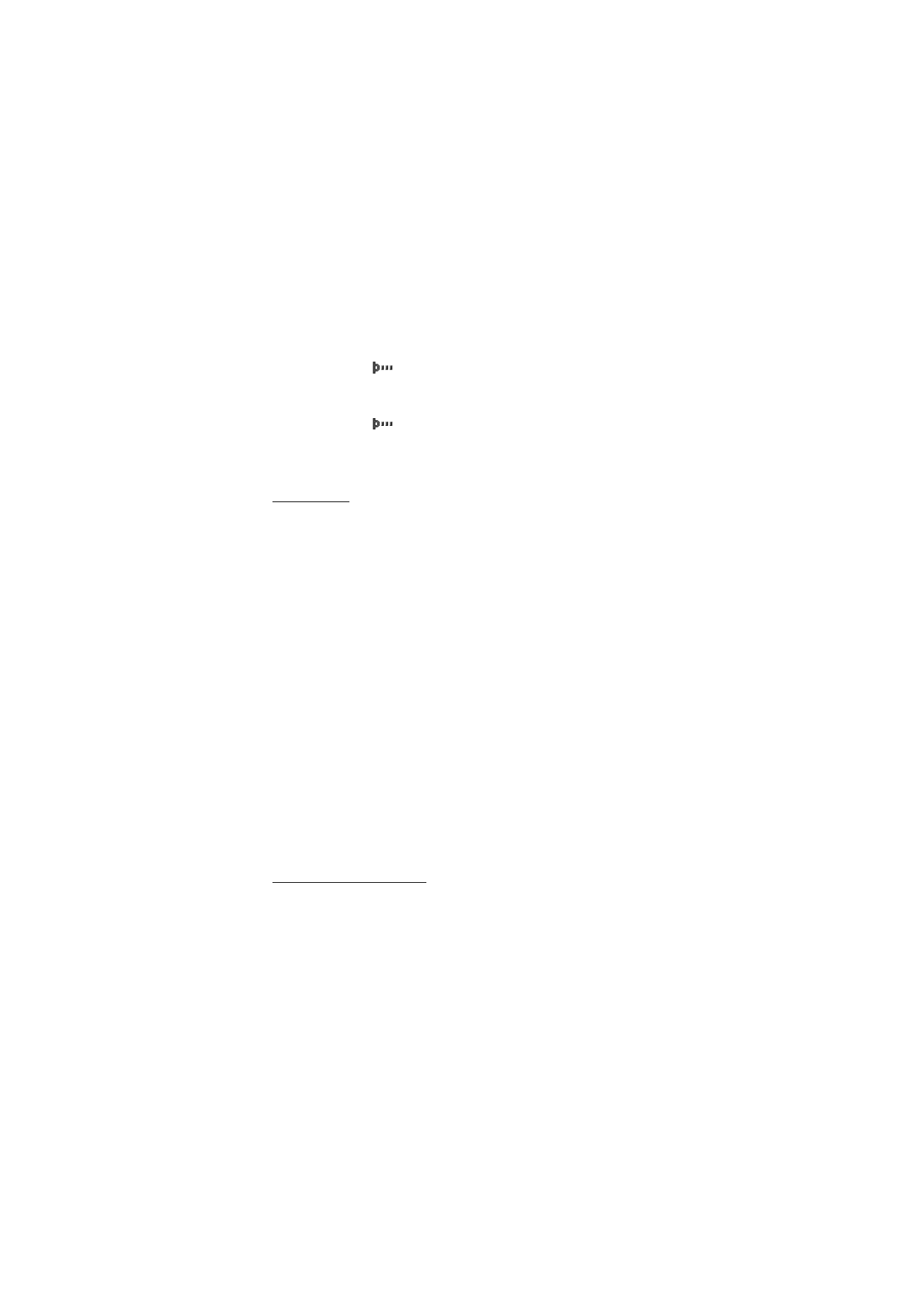
E i n s t e l l u n g e n
77
Symbol für eine IR-Verbindung
Wenn das Symbol
angezeigt wird, ist die Infrarotverbindung
aktiviert und Ihr Telefon ist bereit, Daten über den Infrarotanschluss zu
senden und zu empfangen.
Wenn das Symbol
blinkt, versucht Ihr Telefon entweder, eine
Verbindung zu dem anderen Gerät herzustellen oder die Verbindung
wurde unterbrochen.
Paketdaten
WCDMA und GPRS (General Packet Radio Service) sind Netzdienste, die
das Senden und Empfangen von Daten über ein IP-basiertes Netz per
Mobiltelefon ermöglichen. Damit sind WCDMA und GPRS
Datenübertragungsarten, die den drahtlosen Zugang zu Datennetzen
wie dem Internet ermöglichen.
Die Funktionsweise von Enhanced GPRS (EGPRS) ist mit GPRS
vergleichbar; diese Übertragungsart ermöglicht jedoch schnellere
Verbindungen. Wenden Sie sich bezüglich der Verfügbarkeit von EGPRS
und Datenübertragungsraten an Ihren Netzbetreiber oder
Diensteanbieter.
Programme, für die eine Übertragung über WCDMA oder (E)GPRS
verwendet werden kann, sind MMS, Video Streaming, Browser-
Sitzungen, E-Mail, Remote-SyncML, das Herunterladen von Java-
Programmen und die PC-Einwahl.
Beachten Sie, dass Ihr Telefon EGPRS statt GPRS verwendet, wenn GPRS
als Datenübertragungsart ausgewählt wurde und EGPRS verfügbar ist.
Sie können zwar nicht zwischen EGPRS und GPRS wählen, doch haben
Sie für einige Programme die Möglichkeit, zwischen GPRS und
GSM-
Daten
(Circuit Switched Data, CSD) zu wählen.
Paketdatenverbindung
Wählen Sie
Menü
>
Einstellungen
>
Verbindungen
>
Paketdaten
>
Paketdatenverbindung
und anschließend eine der folgenden Optionen:
Immer online
, um das Telefon so einzurichten, dass automatisch eine
Verbindung zum Paketdatendienst hergestellt wird, sobald das Telefon
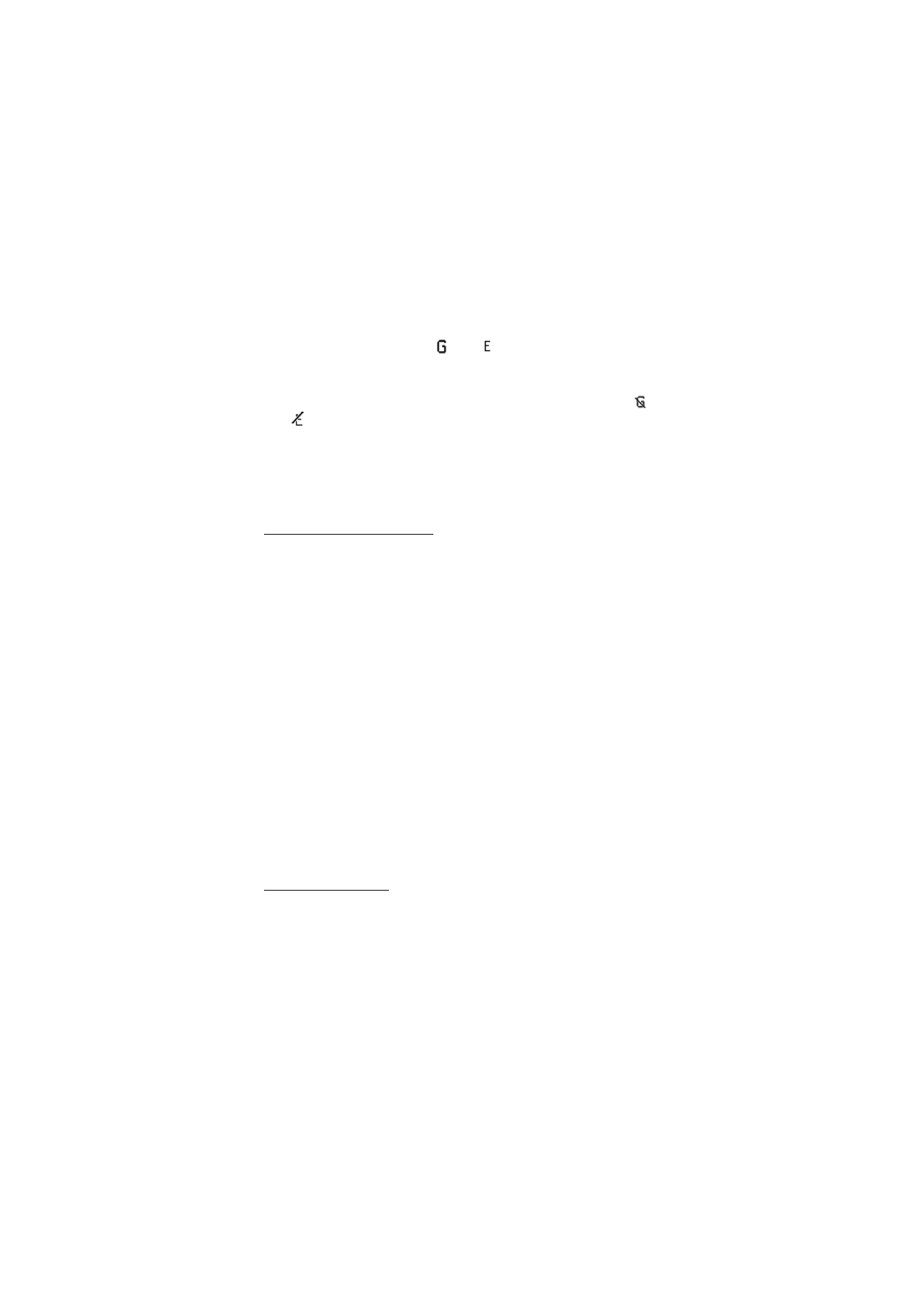
E i n s t e l l u n g e n
78
eingeschaltet wird. Das Symbol
oder
zeigt an, dass der
Paketdatendienst verfügbar ist.
Wenn Sie während einer Paketdatenverbindung einen Anruf oder eine
Kurzmitteilung empfangen oder einen Anruf tätigen, zeigt das Symbol
oder
an, dass die Paketdatenverbindung vorübergehend gehalten wird.
Bei Bedarf
, um das Telefon so einzurichten, dass erst dann eine
Paketdatenverbindung hergestellt wird, wenn ein Programm diesen
Dienst benötigt. Gleichermaßen wird die Verbindung getrennt, wenn das
Programm die Verbindung nicht mehr benötigt.
Paketdateneinstellungen
Sie können das Telefon über Bluetooth Funktechnik, eine
Infrarotverbindung oder ein USB-Datenkabel mit einem kompatiblen PC
verbinden und das Telefon als Modem verwenden. Dadurch erhalten Sie
eine Paketdatenverbindung über den PC.
Um die Einstellungen für die Paketdatenverbindungen über den PC
festzulegen, wählen Sie
Menü
>
Einstellungen
>
Verbindungen
>
Paketdaten
>
Einstell. für Paketdaten
>
Aktiver Zugangspunkt
und
aktivieren Sie dann den Zugangspunkt, den Sie verwenden möchten.
Wählen Sie
Aktiv. Zugangspkt ändern
>
Name für Zugangspunkt
, geben
Sie einen Namen ein, um die Einstellungen für den Zugangspunkt zu
ändern, und wählen Sie dann
OK
. Wählen Sie
Paketdatenzugangsgpkt.
und geben Sie den Namen des Zugangspunktes (APN) an, um eine
Verbindung zu einem Netz herzustellen und wählen Sie dann
OK
.
Sie können die Einstellungen für den Paketdatendienst (Name des
Zugangspunkts) auch mithilfe des Programms Nokia Modem Options
auf dem PC vornehmen. Siehe Nokia PC Suite auf S. 128. Wenn Sie die
Einstellungen sowohl auf Ihrem PC als auch auf Ihrem Telefon
vorgenommen haben, werden die PC-Einstellungen verwendet.
Datenübertragung
Sie können die Daten aus Ihrem Kalender und Adressbuch sowie Notizen
mit einem anderen kompatiblen Gerät, zum Beispiel einem anderen
Mobiltelefon, einem kompatiblen PC oder einem Server im Internet
(Netzdienst), synchronisieren.
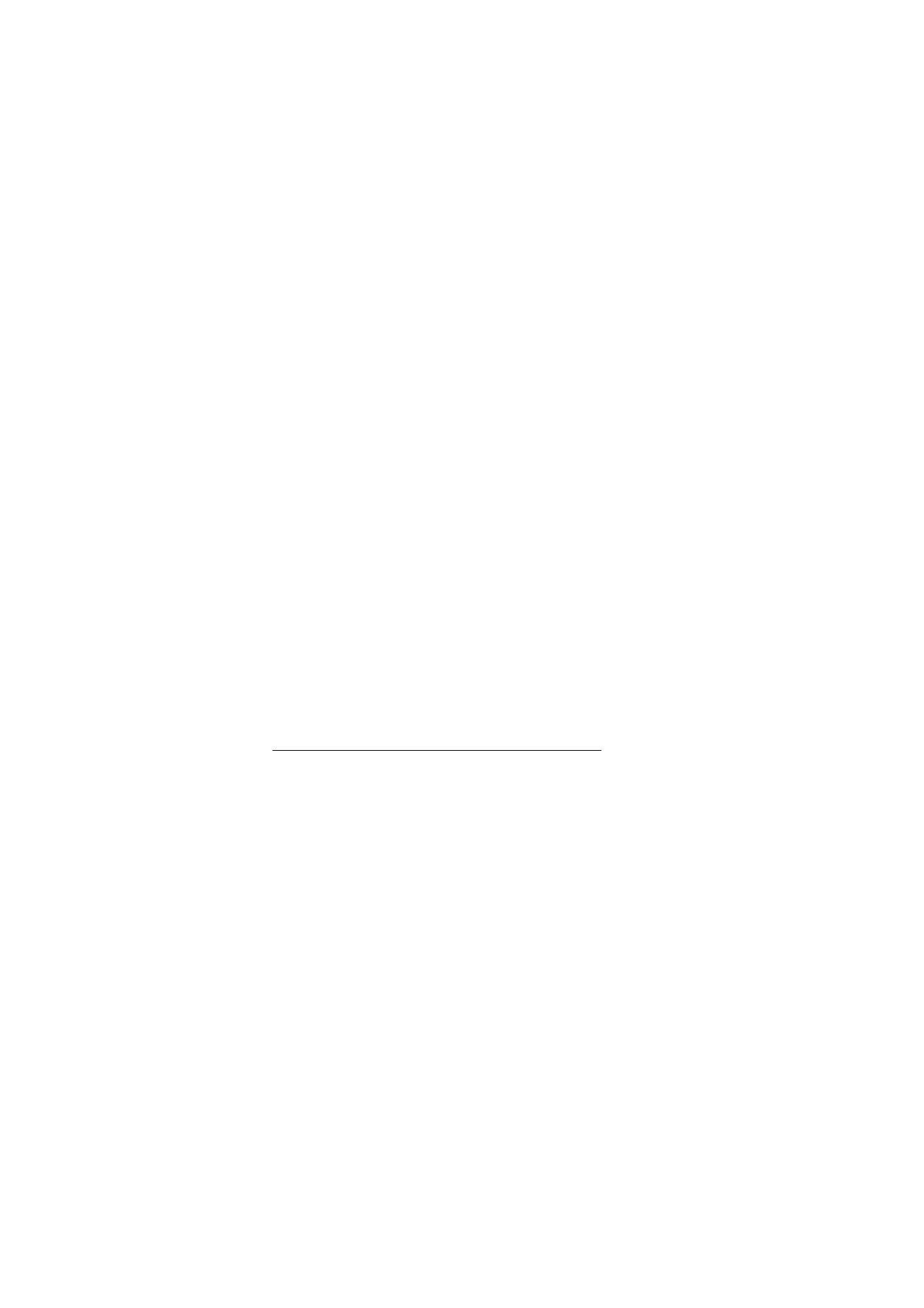
E i n s t e l l u n g e n
79
Partnerliste
Um Daten von Ihrem Telefon zu kopieren oder synchronisieren, müssen
der Name des Geräts und die Einstellungen als Partner in der Liste der
Datenübertragungs-Kontakte aufgeführt sein. Wenn Sie Daten von einem
anderen Gerät (zum Beispiel einem kompatiblen Mobiltelefon)
empfangen, wird der Partner automatisch unter Angabe der Kontaktdaten
des anderen Geräts zur Liste hinzugefügt.
Server-Synchron.
und
PC-
Synchronisation
sind die vorgegebenen Einträge in dieser Liste.
Um einen neuen Partner zur Liste hinzuzufügen (zum Beispiel ein neues
Gerät), wählen Sie
Menü
>
Einstellungen
>
Verbindungen
>
Datenübertragung
>
Optionen
>
Übertragungsadr. hinzuf.
>
Synchronisation
oder
Kopieren
und geben Sie die Einstellungen für den
Übertragungstyp ein.
Um die Einstellungen für den Kopiervorgang und die Synchronisation zu
bearbeiten, wählen Sie einen Eintrag aus der Partnerliste und dann
Optionen
>
Bearbeiten
.
Um einen Partner zu löschen, wählen Sie einen Eintrag aus der
Partnerliste und dann
Optionen
>
Löschen
. Bestätigen Sie den Vorgang,
indem Sie die Meldung
Übertragungspartner löschen?
bejahen. Die
Einträge
Server-Synchron.
und
PC-Synchronisation
können nicht
gelöscht werden.
Datenübertragung mit einem kompatiblen Gerät
Die Synchronisation erfolgt über eine Bluetooth Funkverbindung oder
über eine Infrarotverbindung. Das andere Gerät muss sich dazu in der
Ausgangsanzeige befinden.
Wählen Sie
Menü
>
Einstellungen
>
Verbindungen
>
Datenübertragung
, um die Datenübertragung zu starten und wählen Sie
dann den Partner aus der Liste. Beachten Sie dabei, dass die Einträge
Server-Synchron.
oder
PC-Synchronisation
in diesem Fall nicht zur
Auswahl stehen. In Übereinstimmung mit den vorgenommenen
Einstellungen, werden die ausgewählten Daten kopiert und
synchronisiert. Das andere Gerät muss zu diesem Zeitpunkt für den
Empfang der Daten bereit sein.
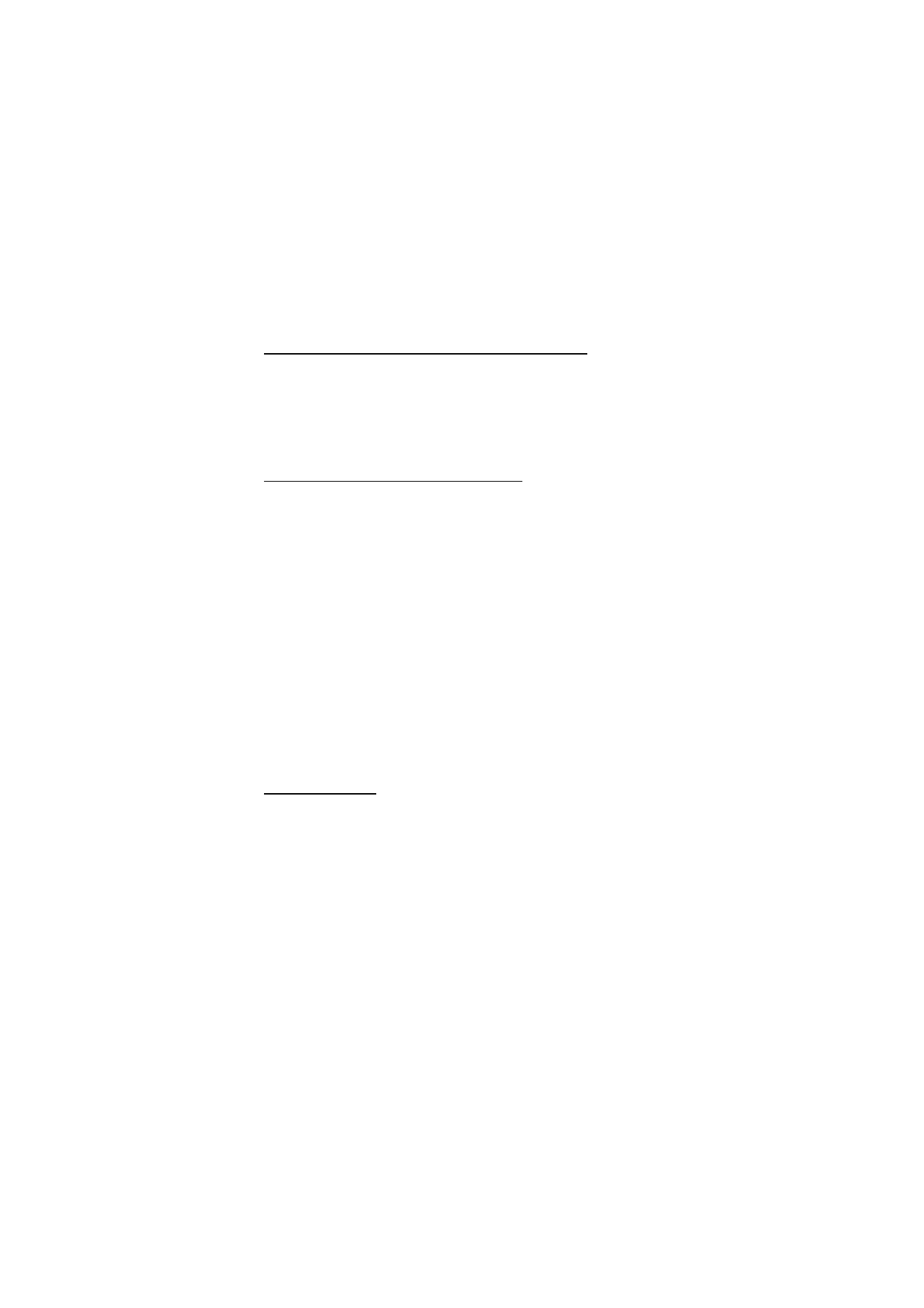
E i n s t e l l u n g e n
80
Synchronisation von einem kompatiblen PC aus
Bevor Sie Daten aus Kalendern, Einträgen und Adressbüchern von einem
kompatiblen PC aus synchronisieren, muss die Nokia PC Suite (PC-
Software) auf dem Telefon und dem PC installiert werden. Verwenden
Sie die Bluetooth Funktechnik, eine Infrarotverbindung oder ein USB-
Datenkabel und starten Sie die Synchronisation vom PC aus.
Synchronisation von einem Server aus
Um zur Synchronisation einen Server im Internet zu verwenden, müssen
Sie einen Synchronisationsdienst abonnieren. Weitere Informationen zu
den Einstellungen des Synchronisationsdienstes erhalten Sie von Ihrem
Diensteanbieter. Möglicherweise erhalten Sie die Einstellungen als
Konfigurationsmitteilung. Siehe Dienst zur Konfiguration von
Einstellungen auf S. 12 und Konfiguration auf S. 84.
Wenn Sie Daten auf dem Server im Internet gespeichert haben, starten
Sie die Synchronisation Ihres Telefons vom Telefon selbst.
Wählen Sie
Menü
>
Einstellungen
>
Verbindungen
>
Datenübertragung
>
Server-Synchron.
. Je nachdem, welche
Einstellungen gewählt wurden, wählen Sie
Synchronisation wird
gestartet
oder
Kopiervorgang wird gestartet
.
Wenn das Adressbuch oder der Kalender voll ist, kann die erste
Synchronisation oder eine Synchronisation nach einer Unterbrechung
bis zu 30 Minuten dauern.
USB-Datenkabel
Sie können ein USB-Datenkabel für die Datenübertragung zwischen der
Speicherkarte, die in das Telefon eingelegt wurde, und einem
kompatiblen PC oder Drucker mit PictBridge-Unterstützung verwenden.
Das USB-Datenkabel kann auch zusammen mit der Nokia PC Suite
verwendet werden.
Um die Speicherkarte für die Datenübertragung oder das Drucken von
Bildern zu aktivieren, schließen Sie das USB-Datenkabel an das Telefon
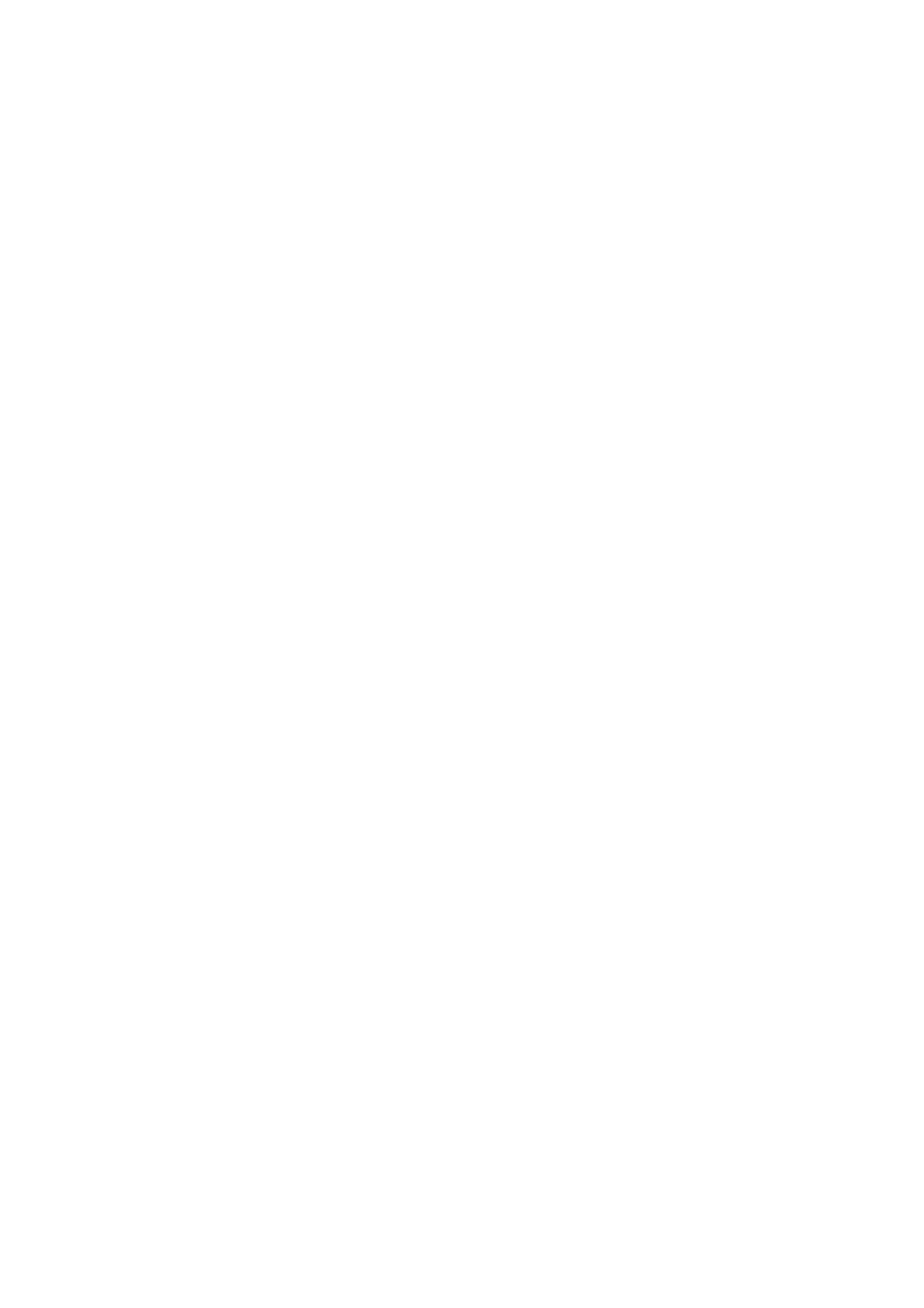
E i n s t e l l u n g e n
81
an. Wenn die Meldung
USB-Datenkabel angeschlossen. Modus wählen.
angezeigt wird, wählen Sie
OK
und eine der folgenden Optionen:
Standardmodus
, um Daten mit einen PC auszutauschen, auf dem die
Nokia PC Suite installiert ist.
, um auf dem Telefon gespeicherte Bilder auf einem PictBridge-
kompatiblen Drucker zu drucken.
Datenspeicher
, um eine Verbindung zu einem PC herzustellen, auf dem
keine Nokia Software installiert ist, und um das Telefon als
Datenspeicher zu verwenden.
Um den USB-Modus zu ändern, wählen Sie
Menü
>
Einstellungen
>
Verbindungen
>
USB-Datenkabel
>
Standardmodus
,
oder
Datenspeicher
.